
«Дискорд» позволяет общаться не только в личных чатах, но и создавать группы (комнаты) для нескольких собеседников. Каждому конкретному участнику можно дать определенные разрешения. Это и есть роли для «Дискорда».
Что это такое
У каждого онлайн-чата имеется администратор (или модератор), который следит за порядком и выполнением правил. И «Дискорд» не является исключением.
При создании сервера (канала) у всех участников одинаковые права. И они минимальны. Но у создателя (разработчика) имеется возможность расширить функции каждого конкретного пользователя отдельно. Таким образом создается своя иерархия. И сделать это можно через настройки приложения. Для каждого набора полномочий можно придумать свое имя, окрасить разными цветами. Это существенно облегчит зрительное восприятие.
Создание
Создав канал в Discord и добавив в него участников, можно приступать к раздаче разрешений. Чтобы добавить роль конкретному пользователю, необходимо делать следующее:
- Открыть «Дискорд» на устройстве (это может быть и отдельное приложение, и страница браузера, так как интерфейсы у всех вариантов одинаковы);
- На сервере открыть меню «Настройки сервера»;
- В открывшемся списке отыскать вкладку «Роли»;
- Внимательно ознакомьтесь с открывшейся страницей: слева отображается список участников, а справа – все инструменты для раздачи разрешений;
- Вверху находится значок в виде плюса, который позволит выдать новую роль;
- Далее вводим название и окрашиваем ее цветами;
- Остается лишь добавить права, которыми будет обладать участник.
Роль создана. Теперь ее можно присвоить любому участнику беседы.
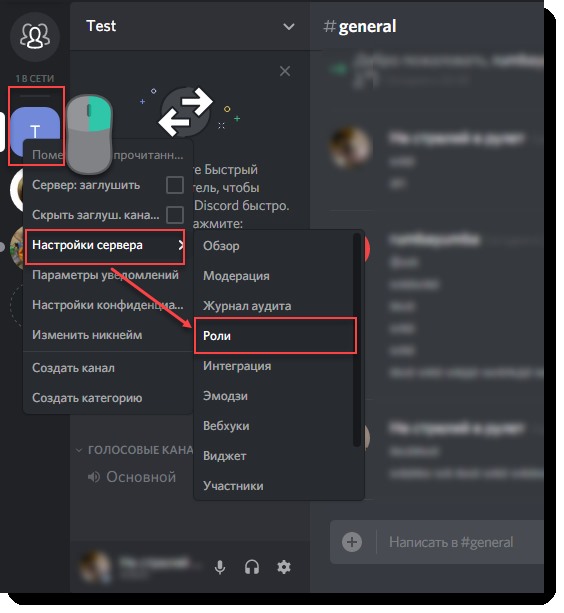
Названия
В «Дискорде» можно создавать роли с различными именами. Но существуют и стандартные названия. Как правило, у них понятный для всех набор разрешений.
Так, «Основатель» – тот, кто разработал и создал данный сервер. Если смотреть список пользователей, то рядом с Основателем будет значок в виде короны.
Следующий в иерархии «Совладелец». Он имеет все права Основателя, за одним исключением. Удалить сервер он не может.
«Администратор» следит за выполнением правил.
«Модератор» имеет право банить, кикать, изменять никнеймы участников.
Это лишь примеры. Но эти названия стандартны и уже привычны для всех. И мало у кого возникает вопрос о разрешенных правах данных категорий.
Другие имена
По желанию можно придумать себе необычное имя роли. Интересные названия обязательно привлекут к себе внимание.
Серьезным пользователям подойдут красивые и необычные названия. Их можно выделить определенными символами и знаками. К примеру, Бродяга, Долгожитель, Страж, Обыватель, Солдат.
Прикольные и смешные – будут располагать к вам других пользователей.
Крутые – также можно рассмотреть как вариант для себя: Легендарный, Анархист, Неистовый.
Как видно, лучшие имена придуманы пользователями с фантазией. И если в голову ничего не приходит, всегда можно подсмотреть в сети.
Цвет
В процессе создания роли каждой из них можно присвоить определенный цвет. Среди 20 разных цветов можно найти наиболее понравившийся. Если этого количества недостаточно, имеется палитра. С ее помощью выбирается любой оттенок. Эта функция позволит зрительно разделить всех участников.
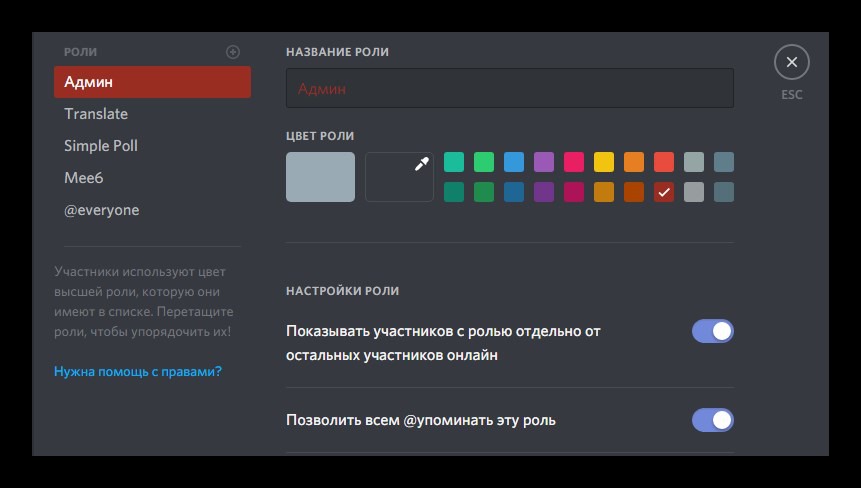
Добавление роли на сервере
Для этого среди списка, в котором указаны имена собеседников, выбираем нужного человечка. Далее нажимаем на «Плюс». Откроется список ролей. В нем находим понравившуюся и выбираем ее. После установки имя пользователя окрасится цветом, выбранным в настройках для данной роли. Благодаря этому, просматривая список участников, можно сразу понять, у кого есть дополнительные разрешения.
Каждому участнику беседы можно установить любые права. Но будьте внимательны. Следите за теми разрешениями, которые добавлены к данной роли.
Настройка
Настроить роли в «Дискорде» можно пройдя по вкладкам «Настройки сервера» – «Роли». Первым делом придуманные роли нужно назвать. Это можно сделать для участников. Но при использовании шаблона название изменить не получится.
Система автоматически выдаст предупреждение. Вас предупредят быть внимательным при изменении настроек и раздаче разрешений. В противном случае может возникнуть неразбериха.
Изменить настройки не получится для бота, если он установлен в клиенте. У него уже установлены все параметры, необходимые для работы. Поэтому бот не позволит что-либо изменить.
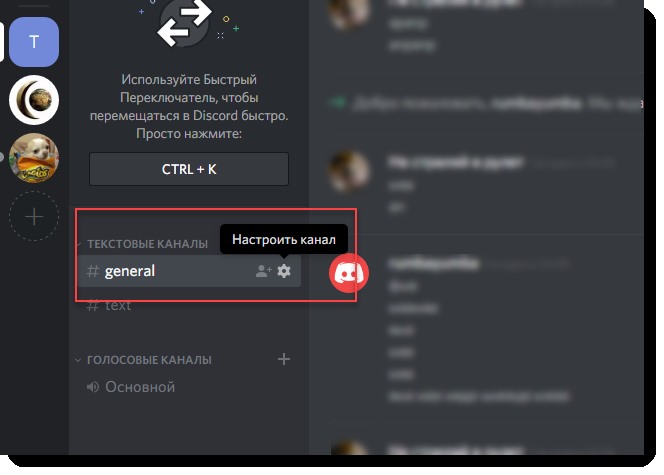
Удаление
Итак, роли созданы, права установлены. Иерархия участников сложилась. И порой случается так, что участники получили слишком много разрешений. Возникает необходимость удалить парочку из них. Тут-то и возникает непредвиденная сложность: их удаление штатными инструментами «Дискорда» невозможно.
Но выход есть всегда. Достаточно удалить из беседы того пользователя, которому была назначена роль со слишком большими правами. А потом заново отправить ему приглашение.
Существует и второй способ: изменить разрешения выбранной роли. Только не стоит забывать о том, что данный вариант изменений затронет всех пользователей, которым она была присвоена.
Права на канале
На каждом отдельном канале можно настроить права независимо от сервера. Для этого:
- Открываем на сервере нужный канал;
- Заходим в «Настройки канала»;
- Переходим в «Права доступа»;
- Находим вкладку «Роли/участники» и нажимаем на крестик, добавив таким образом участников;
- В списке выберите нужного пользователя;
- Правее в списке прав нужно поставить галочку, чтобы участник получил данное разрешение, и крестик, чтобы запретить.
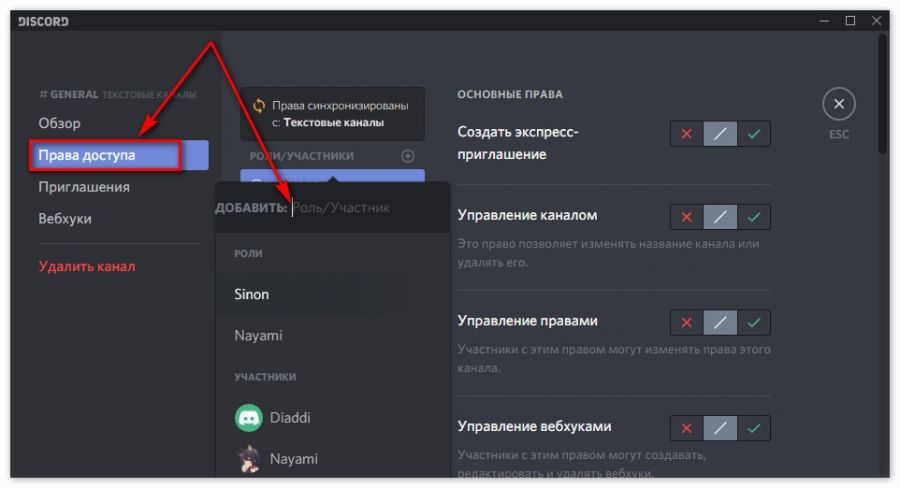
Подобным образом устанавливаются разрешения для всех ролей.
Благодаря ролям общение в «Дискорде» становится еще более приятным. Разделив некоторые права с другими участниками, создателю будет гораздо проще. А запрет на отдельные разрешения позволит сохранить иерархию.
Видео по теме:

 Как использовать команды Wildbot в Discord
Как использовать команды Wildbot в Discord



